1 下載并準備
首先,我們需要到官網(wǎng)下載Tomcat。
將Tomcat下載Windows的zip文件下載到本地:
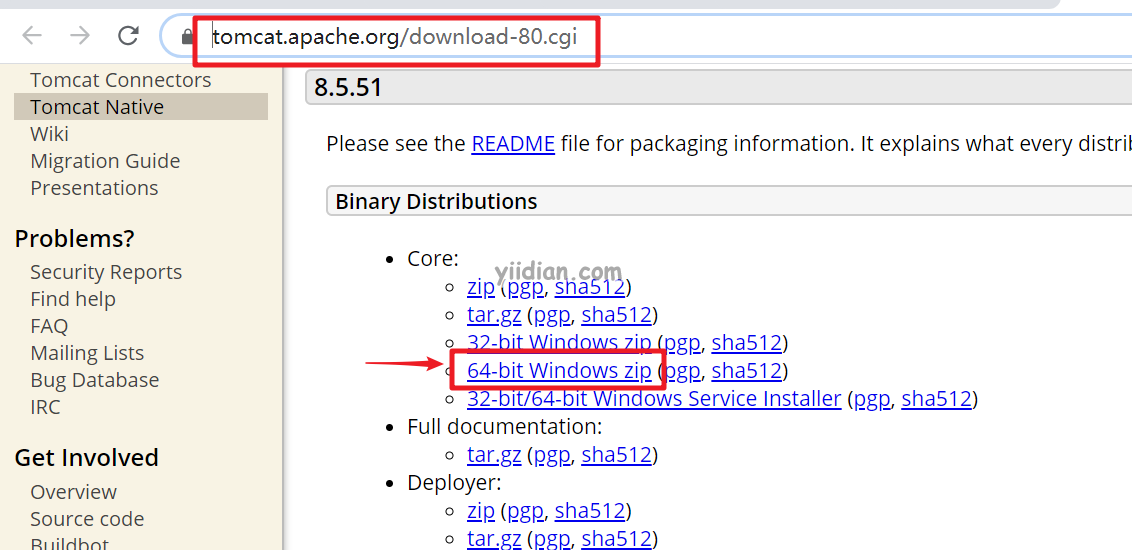
接下來,我們將下載的zip文件解壓出來,如下:
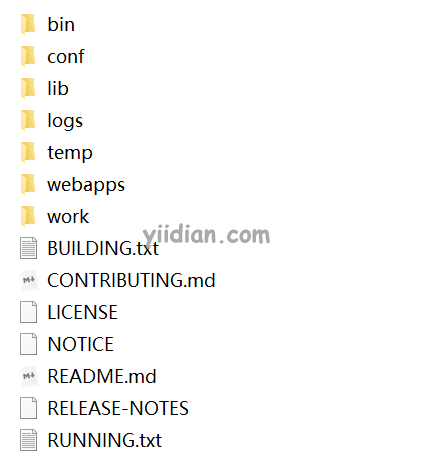
2 安裝
打開Windows終端,然后進入Tomcat的bin目錄中:
D:\soft\tomcats\apache-tomcat-8.5.51\bin>
使用以下命令安裝服務:
D:\soft\tomcats\apache-tomcat-8.5.51\bin>service install
輸出應類似于以下內(nèi)容:
Installing the service 'Tomcat8' ...
Using CATALINA_HOME: "D:\soft\tomcats\apache-tomcat-8.5.51"
Using CATALINA_BASE: "D:\soft\tomcats\apache-tomcat-8.5.51"
Using JAVA_HOME: "C:\Program Files\Java\jdk1.8.0_31"
Using JRE_HOME: "C:\Program Files\Java\jdk1.8.0_31\jre"
Using JVM: "C:\Program Files\Java\jdk1.8.0_31\jre\bin\server\jvm.dll"
The service 'Tomcat8' has been installed.
3 啟動Tomcat服務
使用以下命令啟動服務:
D:\soft\tomcats\apache-tomcat-8.5.51\bin>sc start Tomct8
控制臺輸出如下:
SERVICE_NAME: Tomcat8
TYPE : 10 WIN32_OWN_PROCESS
STATE : 2 START_PENDING
(NOT_STOPPABLE, NOT_PAUSABLE, IGNORES_SHUTDOWN)
WIN32_EXIT_CODE : 0 (0x0)
SERVICE_EXIT_CODE : 0 (0x0)
CHECKPOINT : 0x0
WAIT_HINT : 0x7d0
PID : 18232
FLAGS :
注意:如果提示以下內(nèi)容,則需要以管理員身份啟動命令行。
[SC] StartService: OpenService 失敗 1060:
指定的服務未安裝。
4 訪問測試
打開瀏覽器,輸入以下URL:
http://localhost:8080
看到以下歡迎界面,代表啟動成功:
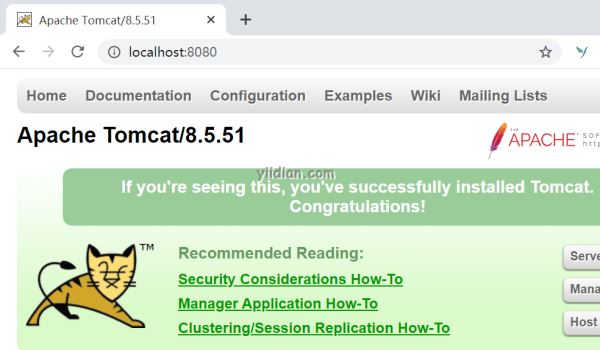
總結(jié)
到此這篇關于Window下安裝Tomcat服務器的文章就介紹到這了,更多相關Window下安裝Tomcat服務器 內(nèi)容請搜索腳本之家以前的文章或繼續(xù)瀏覽下面的相關文章希望大家以后多多支持腳本之家!